วิธีการตั้งค่าเราเตอร์ TP-Link OneMesh Wi-Fi 6 และตัวขยายช่วง

เชื่อมต่อตัวขยายช่วง TP-Link OneMesh Wi-Fi 6 กับเราเตอร์โดยใช้ WPS เว็บเบราว์เซอร์ หรือแอปมือถือ Thether
คุณรู้หรือไม่ว่า Windows 10 อนุญาตให้คุณเปลี่ยนทางลัดโดยเพิ่มพารามิเตอร์บรรทัดคำสั่งให้กับมัน? หรือคุณสามารถสร้างทางลัดใหม่ด้วยอาร์กิวเมนต์เพื่อเปิดแอปพลิเคชันเป้าหมายโดยเปิดหรือปิดคุณสมบัติบางอย่างโดยอัตโนมัติ หากคุณต้องการเรียนรู้วิธีเพิ่มตัวเลือกการเริ่มใช้งานให้กับแอปพลิเคชัน Windows 10 ของคุณ โดยใช้ทางลัด ให้อ่านต่อ:
สารบัญ
พารามิเตอร์ทางลัดคืออะไร หรือที่เรียกว่าอาร์กิวเมนต์ทางลัดคืออะไร
ก่อนที่เราจะแสดงวิธีสร้างทางลัดด้วยพารามิเตอร์และวิธีเพิ่มอาร์กิวเมนต์ให้กับทางลัดที่มีอยู่แล้ว คุณควรทราบก่อนว่ามันคืออะไร พารามิเตอร์ทางลัดคือคำสั่งพิเศษที่สามารถเปลี่ยนแปลงวิธีการทำงานของแอปเมื่อคุณเปิดใช้งานโดยใช้คำสั่งลัด ดังนั้น ทางลัดที่มีอาร์กิวเมนต์การเปิดสามารถเปิดหรือปิดคุณลักษณะบางอย่างของแอปที่เปิดขึ้นได้

ทางลัดพร้อมอาร์กิวเมนต์บรรทัดคำสั่ง
ตัวอย่างเช่น โดยการเพิ่มพารามิเตอร์พิเศษให้กับทางลัดของเบราว์เซอร์ คุณสามารถเปิดใช้งานใน โหมด ไม่ระบุ ตัวตน ได้โดยอัตโนมัติ ในทำนองเดียวกัน เกมบางเกมอนุญาตให้คุณใช้อาร์กิวเมนต์ทางลัดเพื่อเปิดใช้สูตรโกง กำหนดการตั้งค่ากราฟิก และอื่นๆ ได้โดยอัตโนมัติ
วิธีเพิ่มพารามิเตอร์การเปิดให้กับทางลัดใน Windows 10
ขั้นแรก ค้นหาทางลัดที่คุณต้องการเพิ่มพารามิเตอร์การเรียกใช้ หรือสร้างทางลัดไปยังไฟล์ปฏิบัติการของโปรแกรมที่คุณต้องการเปิดโดยใช้อาร์กิวเมนต์บรรทัดคำสั่ง หากคุณไม่ทราบวิธีสร้างทางลัด คุณสามารถค้นหาข้อมูลทั้งหมดได้ที่นี่: สร้างทางลัดสำหรับแอป ไฟล์ โฟลเดอร์ และหน้าเว็บใน Windows 10
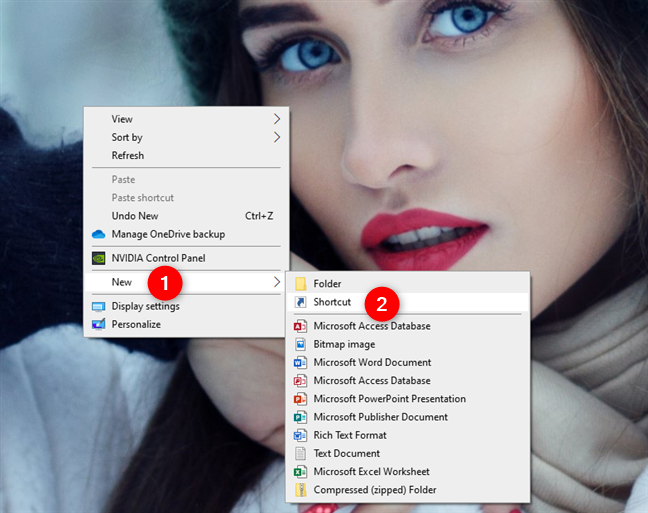
การสร้างทางลัดใหม่ใน Windows 10
จากนั้นคลิกขวาหรือกดค้างที่ทางลัดของคุณ และเลือกคุณสมบัติบนเมนูตามบริบทเพื่อเปิดหน้าต่างคุณสมบัติ ของทางลัด หรือคุณสามารถเลือกทางลัดและกดปุ่มAlt + Enterบนแป้นพิมพ์พร้อมกันได้
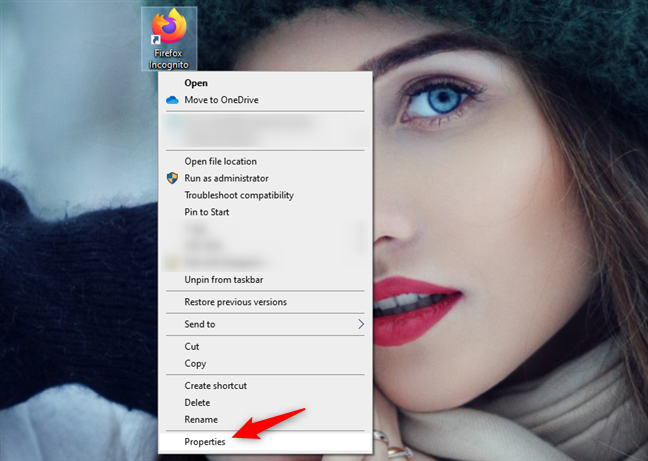
การเปิดคุณสมบัติของทางลัด
หน้าต่าง Propertiesของปุ่มลัดเป็นที่ที่คุณสามารถเพิ่มพารามิเตอร์บรรทัดคำสั่งสำหรับคำสั่งลัดนั้นได้ เลือก แท็บ ทางลัดและค้นหาฟิลด์เป้าหมาย
Targetบอกทางลัดว่าควรเปิดแอปใด ในตัวอย่างด้านล่าง คุณจะเห็นว่าเราเลือกที่จะสร้างและใช้ทางลัดที่ชี้ไปที่Firefox
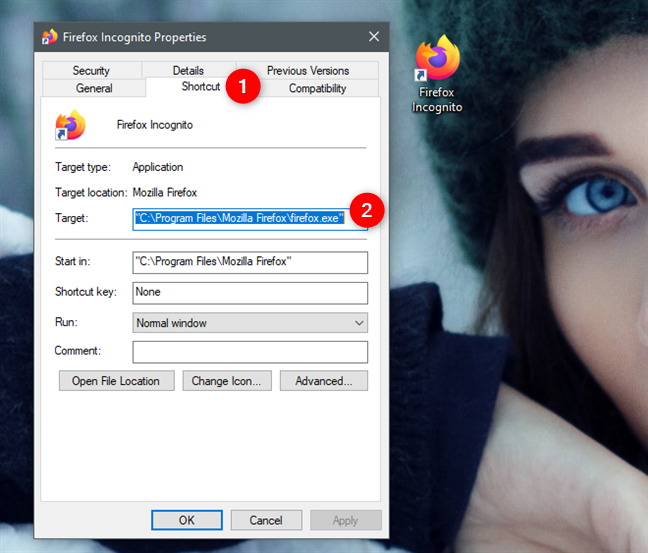
เป้าหมายของทางลัดบอกว่าแอปใดที่จะเปิด
ในการเพิ่มพารามิเตอร์การเรียกใช้ให้กับทางลัด ให้คลิกหรือแตะในช่องข้อความเป้าหมาย แล้ว พิมพ์อาร์กิวเมนต์ทั้งหมดที่คุณต้องการเพิ่มลงไปที่ท้ายบรรทัด พารามิเตอร์การเรียกใช้เพิ่มเติมแต่ละรายการต้องนำหน้าด้วยช่องว่างและเครื่องหมายยัติภังค์
ในกรณีของเรา เนื่องจากเราต้องการสร้างทางลัดที่เปิดFirefoxในโหมดส่วนตัว เราจึงต้องเพิ่มพารามิเตอร์บรรทัดคำสั่ง"-private-window" ดังนั้นสำหรับทางลัดFirefox Incognito เราจึงได้ Targetที่มีลักษณะดังนี้: "C:Program FilesMozilla Firefoxfirefox.exe" -private- window
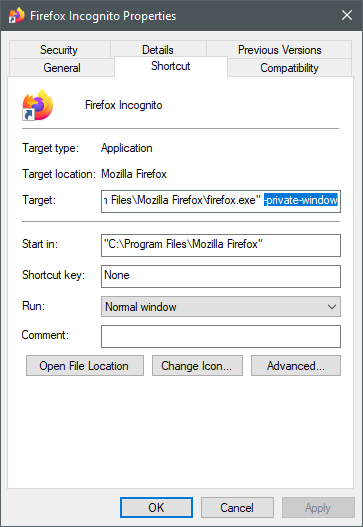
ในการสร้างทางลัด Windows 10 พร้อมพารามิเตอร์ คุณต้องเพิ่มอาร์กิวเมนต์ไปยังเป้าหมาย
หมายเหตุ:เมื่อเขียนพารามิเตอร์ ตรวจสอบให้แน่ใจว่าคุณค้นหารายการพารามิเตอร์บรรทัดคำสั่งที่รองรับโดยแอปพลิเคชันที่คุณสร้างทางลัดที่กำหนดเอง การใช้พารามิเตอร์ที่ไม่รองรับอาจทำให้เกิดปัญหาเมื่อคุณเริ่มแอปพลิเคชัน
เมื่อคุณแก้ไขทางลัดเสร็จแล้ว ให้คลิกหรือแตะใช้หรือตกลงเพื่อบันทึกการเปลี่ยนแปลงที่คุณทำ
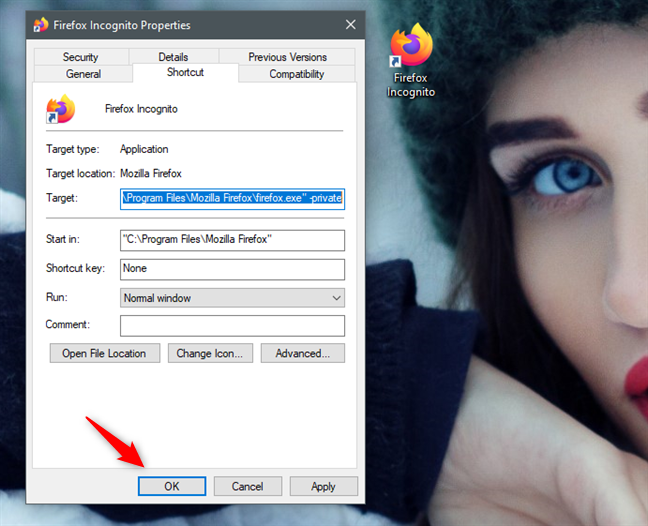
การบันทึกทางลัดด้วยพารามิเตอร์
จากนี้ไป เมื่อใดก็ตามที่คุณดับเบิลคลิกหรือแตะสองครั้งที่ทางลัด โปรแกรมเป้าหมายจะเปิดแอปโดยใช้พารามิเตอร์บรรทัดคำสั่งที่คุณได้เพิ่มเข้าไป
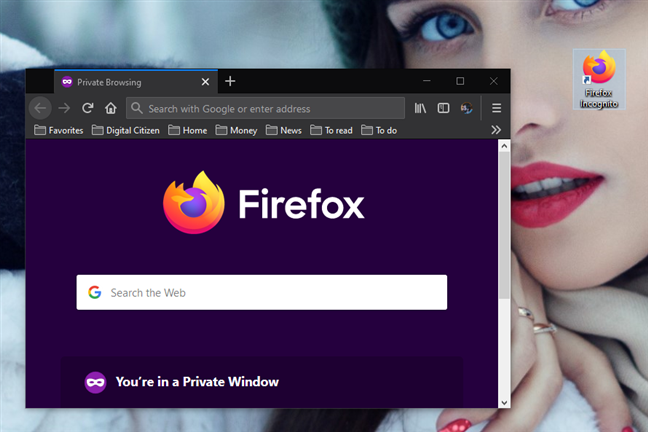
ทางลัดของเบราว์เซอร์พร้อมพารามิเตอร์สำหรับเปิดใช้ในโหมดไม่ระบุตัวตน
PSแม้ว่าคุณจะสามารถปล่อยให้ทางลัดที่แก้ไขแล้วอยู่ที่เดิมหรือที่คุณสร้างไว้ แต่ตอนนี้คุณอาจต้องการปักหมุดทางลัดด้วยพารามิเตอร์ทุกที่ที่คุณต้องการ: บนทาสก์บาร์ , เมนูเริ่ม , เดสก์ท็อป และอื่นๆ
คุณต้องการเพิ่มพารามิเตอร์การเปิดใช้งานสำหรับทางลัดใด
อย่างที่คุณเห็น การเพิ่มพารามิเตอร์บรรทัดคำสั่งให้กับทางลัดใน Windows 10 นั้นง่าย และไม่ต้องดำเนินการมาก คุณสร้างทางลัดที่มีอาร์กิวเมนต์อะไรบ้าง คุณต้องการปรับแต่งทางลัดที่มีอยู่บางส่วนโดยเพิ่มพารามิเตอร์บรรทัดคำสั่งหรือไม่? ทำไมคุณถึงต้องการทราบวิธีสร้างทางลัดด้วยพารามิเตอร์ใน Windows 10
เชื่อมต่อตัวขยายช่วง TP-Link OneMesh Wi-Fi 6 กับเราเตอร์โดยใช้ WPS เว็บเบราว์เซอร์ หรือแอปมือถือ Thether
โควต้าดิสก์ใน Windows คืออะไร ทำไมพวกเขาถึงมีประโยชน์? วิธีการตั้งค่า? วิธีใช้งานเพื่อจำกัดพื้นที่เก็บข้อมูลของผู้ใช้แต่ละคน
ดูวิธีเปิด iPhone 11, iPhone 12 และ iPhone 13 วิธีปิด iPhone ของคุณ วิธีสไลด์เพื่อปิดเครื่อง iPhone ของคุณ
ดูวิธีใช้งานแบบไม่ระบุตัวตนใน Google Chrome, Mozilla Firefox, Microsoft Edge และ Opera วิธีเปิดการท่องเว็บแบบส่วนตัวในเบราว์เซอร์ทั้งหมด
วิธีใส่ Google Chrome แบบเต็มหน้าจอและเบราว์เซอร์อื่นๆ: Mozilla Firefox, Microsoft Edge และ Opera วิธีออกจากโหมดเต็มหน้าจอ
บัญชีผู้ใช้ Guest ใน Windows คืออะไร? มันทำอะไรได้บ้างและทำอะไรไม่ได้? จะเปิดใช้งานได้อย่างไรและใช้งานอย่างไร?
ทางลัดและวิธีการทั้งหมดที่คุณสามารถใช้เพื่อเริ่ม Task Scheduler ใน Windows 10, Windows 7 และ Windows 8.1 วิธีเริ่มแอปนี้ โดยใช้เมาส์ แป้นพิมพ์ หรือคำสั่ง
วิธีเชื่อมต่อกับเซิร์ฟเวอร์ FTP จาก Windows 10 โดยใช้ File Explorer เพื่อจัดการไฟล์และโฟลเดอร์บนเซิร์ฟเวอร์ FTP
เปลี่ยนสมาร์ทโฟน Android ของคุณให้เป็นเว็บแคมสำหรับพีซี Windows ของคุณ วิธีใช้แอพ DroidCam Wireless Webcam เพื่อจุดประสงค์นี้
เรียนรู้วิธีเปลี่ยน Subnet Mask ใน Windows 10 ผ่านแอปการตั้งค่า แผงควบคุม PowerShell หรืออินเทอร์เฟซของเราเตอร์
วิธีตั้งค่า Windows 10 ให้เปิดไฟล์ แอพ โฟลเดอร์ และรายการอื่นๆ ได้ด้วยคลิกเดียว วิธีคลิกเมาส์เพียงครั้งเดียวแทนการดับเบิลคลิก
วิธีพิมพ์ภาพขนาดใหญ่ (เช่น โปสเตอร์) ในหลาย ๆ หน้าโดยใช้ Paint จาก Windows 10
เรียนรู้วิธีซูมเข้าและซูมออกใน Google Chrome, Microsoft Edge, Mozilla Firefox และ Opera เพื่อปรับปรุงประสบการณ์การอ่าน
วิธีใช้แท็บรายละเอียดในตัวจัดการงานเพื่อจัดการกระบวนการที่ทำงานอยู่ สิ้นสุดกระบวนการ กำหนดลำดับความสำคัญ สร้างดัมพ์หน่วยความจำ หรือจำลองเสมือน
วิธีการเข้าถึงไดรฟ์ BitLocker USB เมื่อคุณลืมรหัสผ่าน พร้อมเคล็ดลับในการจัดการคีย์การกู้คืน
หากคุณไม่จำเป็นต้องใช้ Galaxy AI บนโทรศัพท์ Samsung ของคุณอีกต่อไป คุณสามารถปิดได้ด้วยการใช้งานที่เรียบง่ายมาก ต่อไปนี้เป็นคำแนะนำสำหรับการปิด Galaxy AI บนโทรศัพท์ Samsung
หากคุณไม่จำเป็นต้องใช้ตัวละคร AI ใดๆ บน Instagram คุณก็สามารถลบมันออกได้อย่างรวดเร็วเช่นกัน นี่คือคำแนะนำในการลบตัวละคร AI จาก Instagram
สัญลักษณ์เดลต้าใน Excel หรือที่เรียกว่าสัญลักษณ์สามเหลี่ยมใน Excel ถูกใช้มากในตารางข้อมูลสถิติ โดยแสดงจำนวนที่เพิ่มขึ้นหรือลดลงหรือข้อมูลใดๆ ตามที่ผู้ใช้ต้องการ
ผู้ใช้ยังสามารถปรับแต่งเพื่อปิดหน่วยความจำ ChatGPT ได้ทุกเมื่อที่ต้องการ ทั้งบนเวอร์ชันมือถือและคอมพิวเตอร์ ต่อไปนี้เป็นคำแนะนำสำหรับการปิดการใช้งานที่จัดเก็บ ChatGPT
ตามค่าเริ่มต้น Windows Update จะตรวจหาการอัปเดตโดยอัตโนมัติ และคุณยังสามารถดูได้ว่ามีการอัปเดตครั้งล่าสุดเมื่อใดได้อีกด้วย ต่อไปนี้เป็นคำแนะนำเกี่ยวกับวิธีดูว่า Windows อัปเดตครั้งล่าสุดเมื่อใด
โดยพื้นฐานแล้วการดำเนินการเพื่อลบ eSIM บน iPhone ก็ง่ายสำหรับเราที่จะทำตามเช่นกัน ต่อไปนี้เป็นคำแนะนำในการถอด eSIM บน iPhone
นอกจากการบันทึก Live Photos เป็นวิดีโอบน iPhone แล้ว ผู้ใช้ยังสามารถแปลง Live Photos เป็น Boomerang บน iPhone ได้อย่างง่ายดายอีกด้วย
หลายๆ แอปจะเปิดใช้งาน SharePlay โดยอัตโนมัติเมื่อคุณใช้ FaceTime ซึ่งอาจทำให้คุณกดปุ่มผิดโดยไม่ได้ตั้งใจและทำลายการสนทนาทางวิดีโอที่คุณกำลังทำอยู่ได้
เมื่อคุณเปิดใช้งานคลิกเพื่อดำเนินการ ฟีเจอร์จะทำงานและทำความเข้าใจข้อความหรือรูปภาพที่คุณคลิก จากนั้นจึงตัดสินใจดำเนินการตามบริบทที่เกี่ยวข้อง
การเปิดไฟแบ็คไลท์คีย์บอร์ดจะทำให้คีย์บอร์ดเรืองแสง ซึ่งมีประโยชน์เมื่อใช้งานในสภาวะแสงน้อย หรือทำให้มุมเล่นเกมของคุณดูเท่ขึ้น มี 4 วิธีในการเปิดไฟคีย์บอร์ดแล็ปท็อปให้คุณเลือกได้ด้านล่าง
มีหลายวิธีในการเข้าสู่ Safe Mode ใน Windows 10 ในกรณีที่คุณไม่สามารถเข้าสู่ Windows และเข้าสู่ระบบได้ หากต้องการเข้าสู่ Safe Mode Windows 10 ขณะเริ่มต้นคอมพิวเตอร์ โปรดดูบทความด้านล่างจาก WebTech360
ปัจจุบัน Grok AI ได้ขยายเครื่องสร้างภาพด้วย AI เพื่อเปลี่ยนรูปถ่ายส่วนตัวให้กลายเป็นสไตล์ใหม่ ๆ เช่น การสร้างภาพสไตล์ Studio Ghibli ด้วยภาพยนตร์แอนิเมชั่นชื่อดัง
Google One AI Premium เสนอการทดลองใช้ฟรี 1 เดือนให้ผู้ใช้สมัครและสัมผัสกับฟีเจอร์อัปเกรดมากมาย เช่น ผู้ช่วย Gemini Advanced
ตั้งแต่ iOS 18.4 เป็นต้นไป Apple อนุญาตให้ผู้ใช้ตัดสินใจได้ว่าจะแสดงการค้นหาล่าสุดใน Safari หรือไม่
Windows 11 ได้รวมโปรแกรมแก้ไขวิดีโอ Clipchamp ไว้ใน Snipping Tool เพื่อให้ผู้ใช้สามารถแก้ไขวิดีโอตามที่ต้องการได้ โดยไม่ต้องใช้แอปพลิเคชันอื่น




























